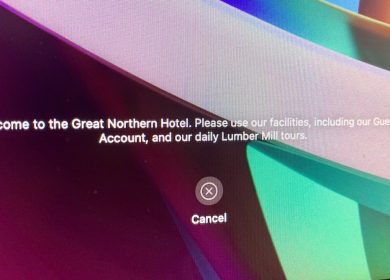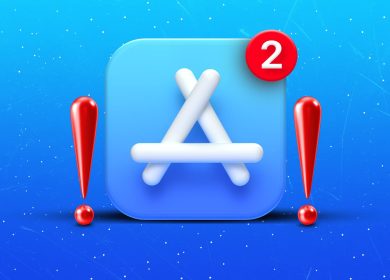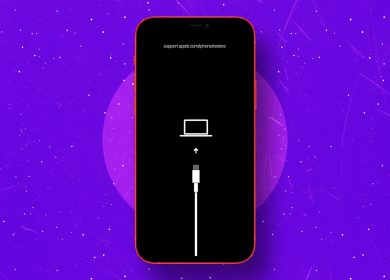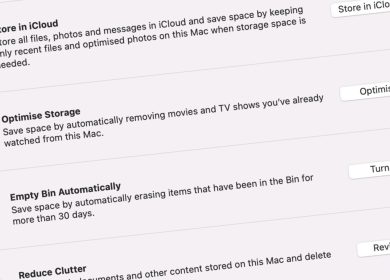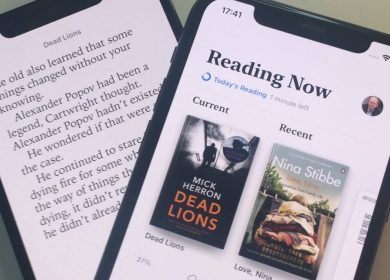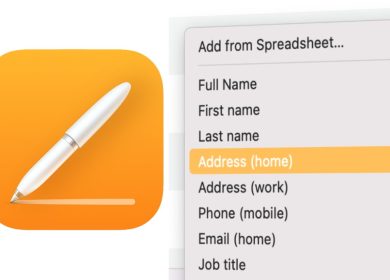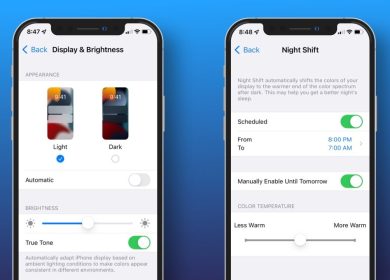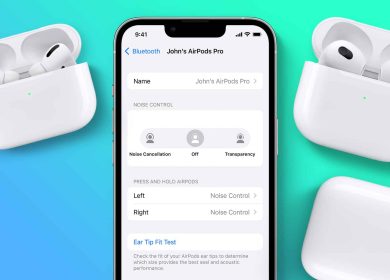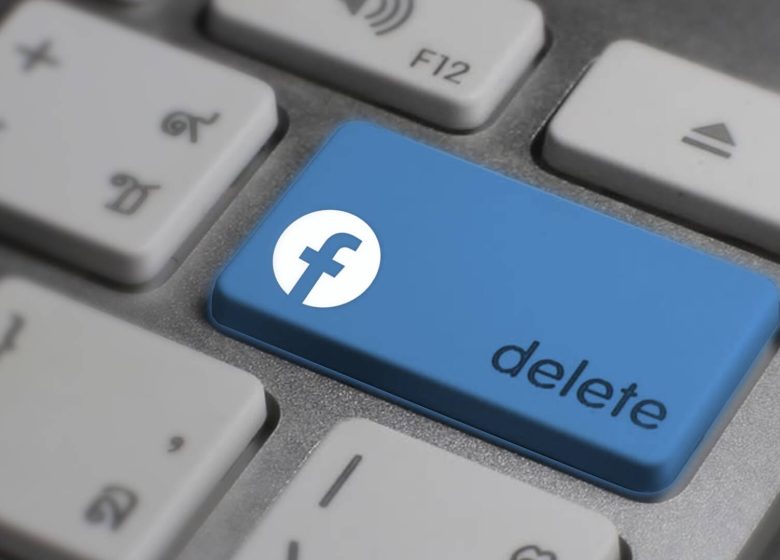
Les préoccupations liées à la politique de confidentialité de Facebook et au contrôle des données des utilisateurs existent depuis un certain temps. De temps en temps, le principal portail de médias sociaux a donné des éclaircissements à ce sujet. Cependant, la peur reste constante chez de nombreux utilisateurs à travers le monde. C’est peut-être ce qui nous réunit ici sur la même page. Voyons comment vous pouvez désactiver ou supprimer votre compte Facebook sur iPhone et ordinateur.
Différence entre désactiver et supprimer un compte Facebook
Lorsque vous désactivez votre compte,
- Personne sur Facebook ne peut voir votre profil sauf vous.
- Votre profil sera désactivé et votre nom et vos photos seront supprimés de la plupart des éléments que vous avez partagés.
- Vous pourrez utiliser Messenger.
- Seules certaines informations seront visibles comme les messages.
- Votre nom sera visible dans la liste d’amis de vos amis.
- Votre nom, vos publications et vos commentaires seront visibles par les administrateurs des groupes dont vous faites partie.
Lorsque vous supprimez votre compte,
- Vous ne pouvez plus réactiver votre compte. (uniquement si vous vous connectez dans les 30 jours)
- Une fois que vous avez supprimé votre compte, toutes vos données, y compris les téléchargements, seront supprimées et vous ne pourrez pas les récupérer ultérieurement.
- Vous ne pouvez pas utiliser des applications tierces comme Instagram que vous avez utilisées via la connexion à un compte Facebook.
- Vous ne pourrez pas utiliser Messenger. Cependant, les messages envoyés à vos amis seront toujours visibles dans leurs chats.
Comment désactiver ou supprimer votre compte Facebook sur iPhone ou iPad
- Ouvrez le Facebook application sur votre iPhone.
- Aller à Menu en appuyant sur l’icône des trois lignes horizontales.
- Faites défiler vers le bas et allez dans Paramètres et confidentialité.
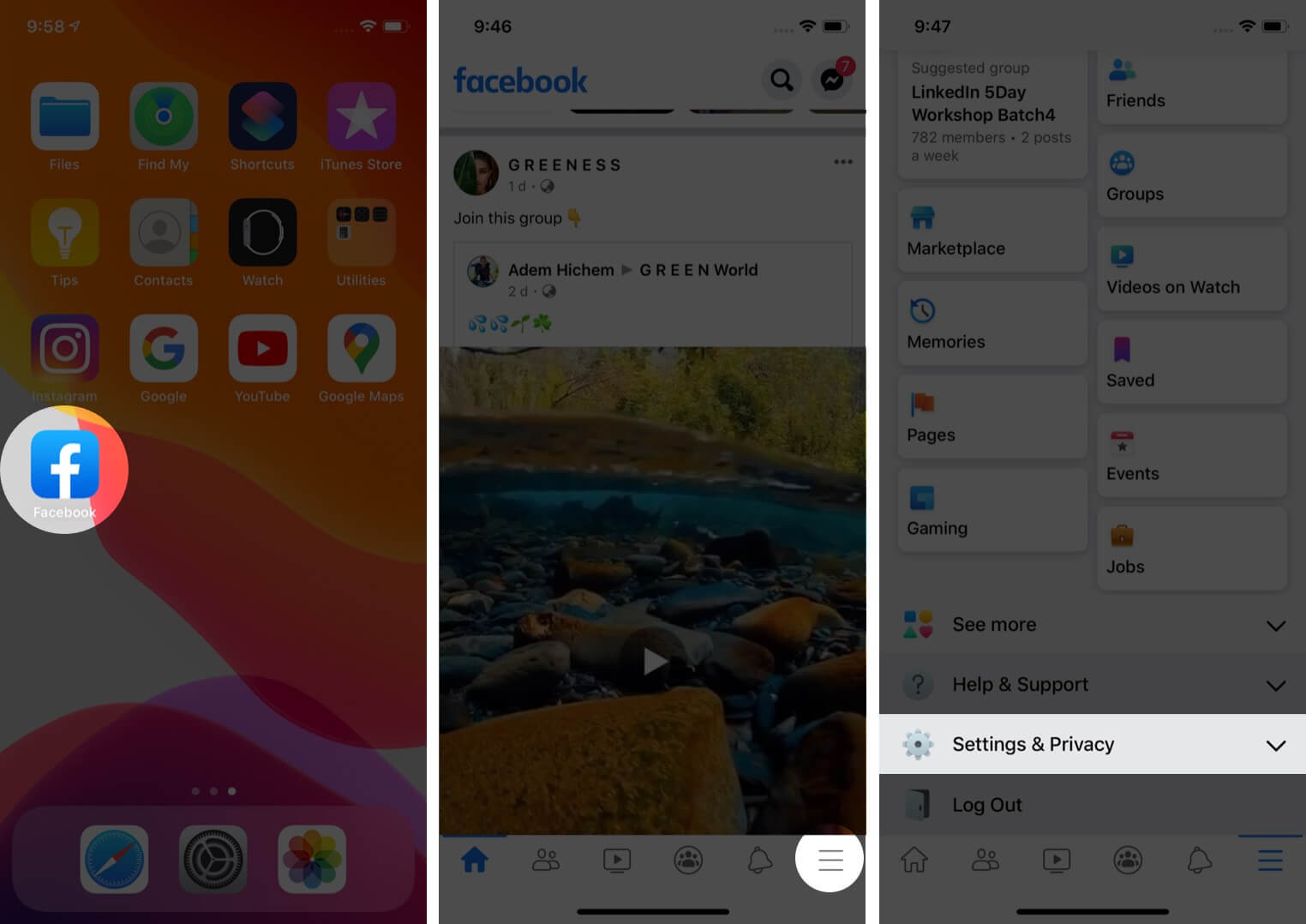
- Appuyez sur Réglages.
- Faites défiler vers le bas et ouvrez Propriété et contrôle du compte.
- Sélectionner Désactivation et suppression.
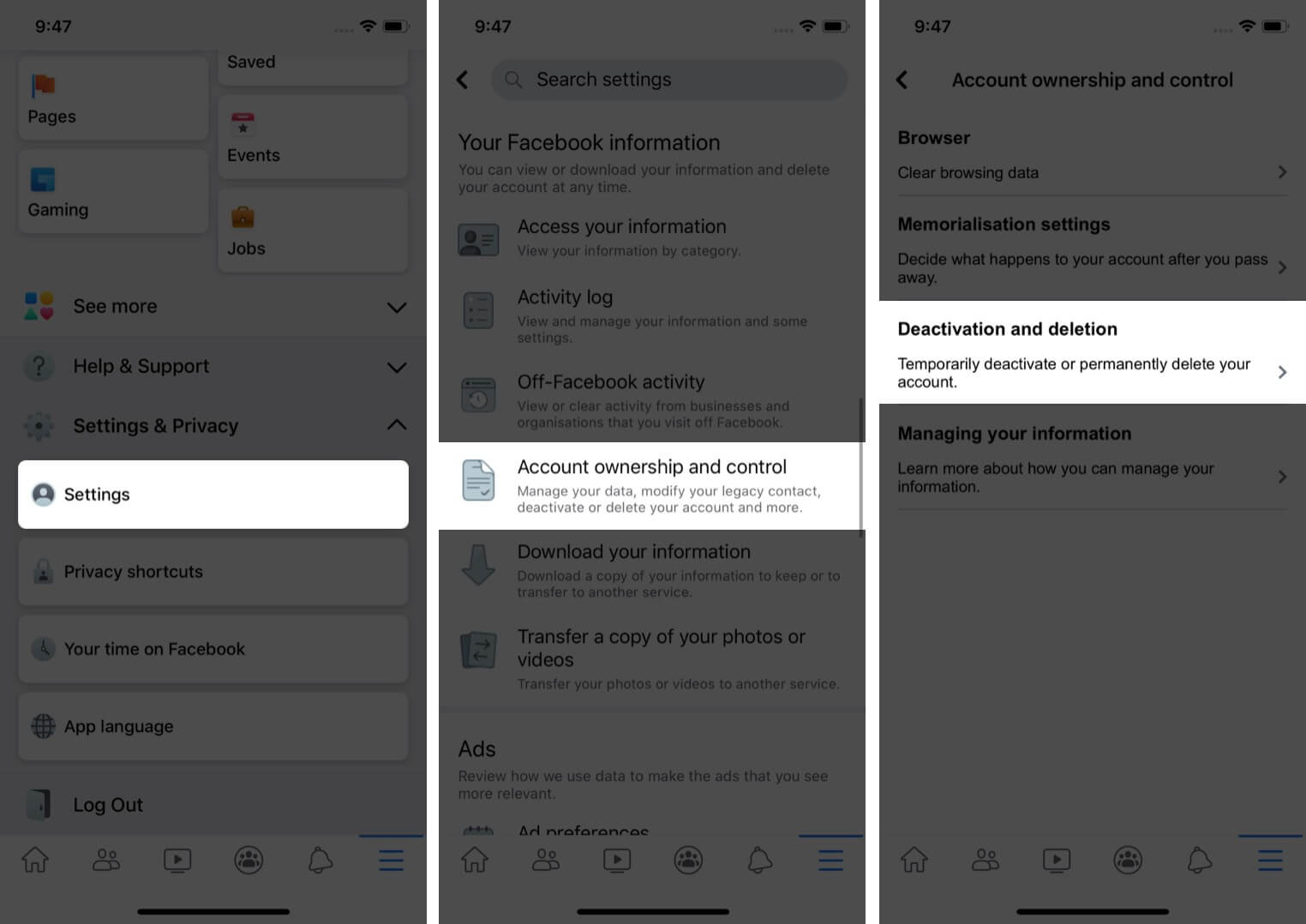
Désactiver temporairement le compte Facebook
- Sélectionner « Compte de désactivation. »
- Appuyez sur Passez à la désactivation du compte.
- Sur la page suivante, entrez votre mot de passe.
- Facebook vous demandera pourquoi vous souhaitez désactiver votre compte, alors choisissez la raison préférée et appuyez sur Continuer.
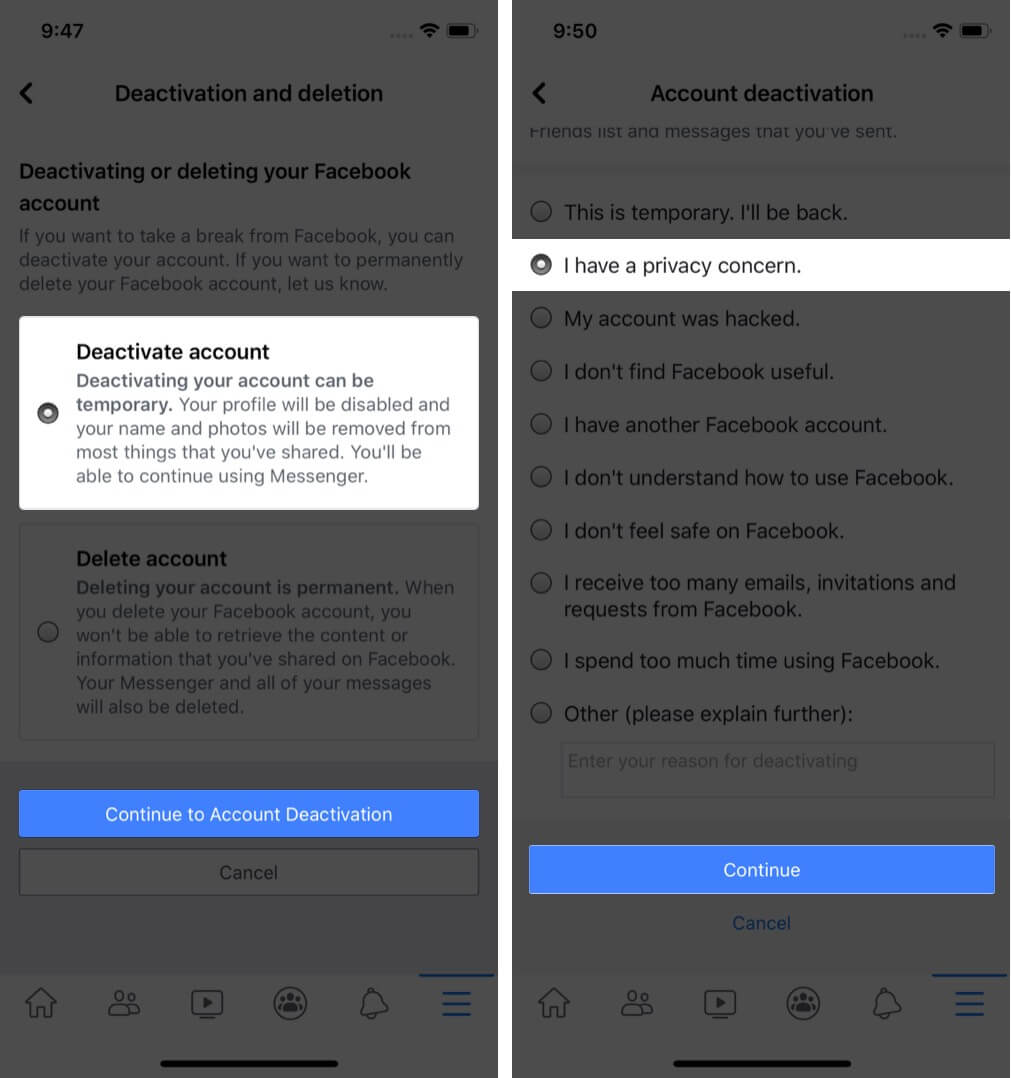
- Si vous êtes sûr, appuyez sur Continuer encore.
- À la fin, appuyez sur Désactivez mon compte faire une pause momentanée.
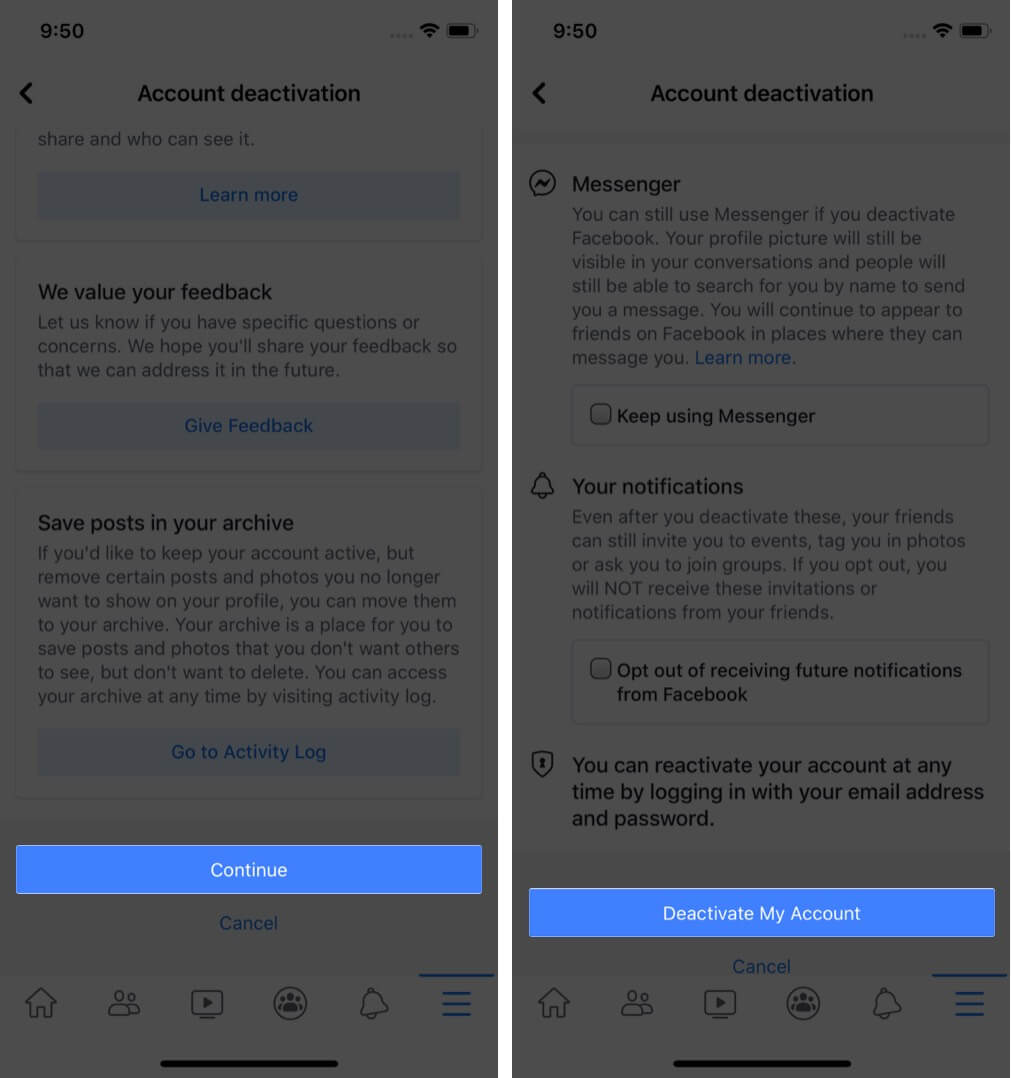
Note: Si vous le souhaitez, vous pouvez continuer à utiliser Messenger et continuer à interagir avec vos amis pendant que votre compte est toujours désactivé. Pour cela, il suffit de cocher la case de Continuez à utiliser Messenger sur la page Désactiver mon compte.
Supprimer définitivement le compte Facebook
- Choisir Supprimer le compte puis frappez Passez à la suppression de compte.
- Sur la page suivante, Facebook proposera des options pour apporter des modifications à votre compte au lieu de le supprimer définitivement.
- Si vous êtes sûr de le supprimer, appuyez sur Continuer vers la suppression de compte encore.
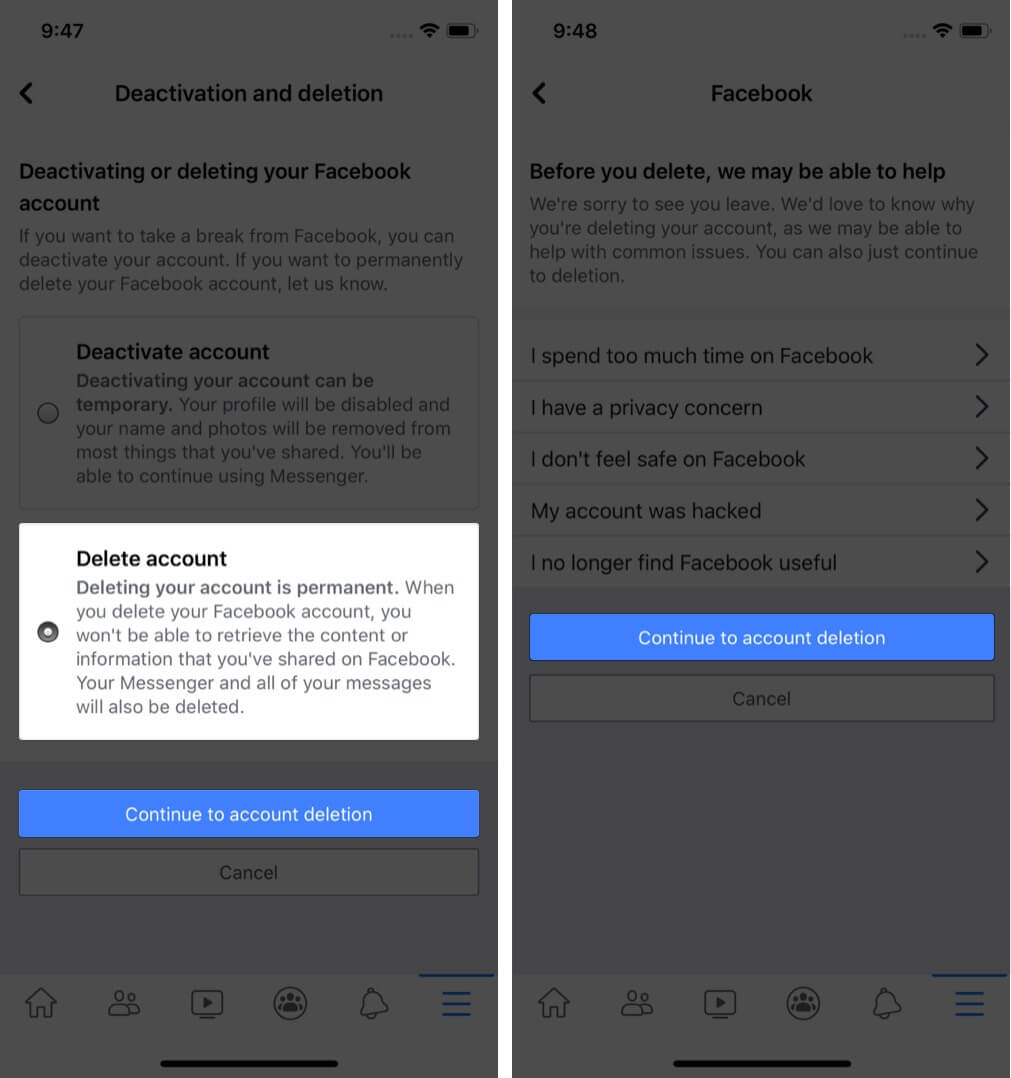
- Appuyez sur Télécharger les informations pour sauvegarder toutes vos données essentielles, y compris vos publications, vos photos de profil et de couverture, etc.
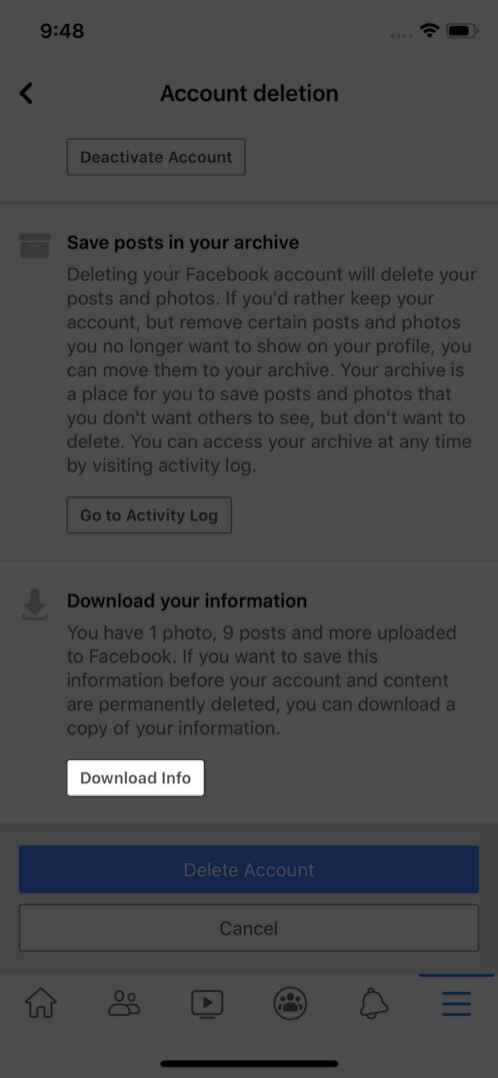
Note: Si vous choisissez Télécharger les informations, vous devrez appuyer sur Créer un fichier et laissez à Facebook le temps de faire une copie de vos informations.
- Si vous ne souhaitez pas sauvegarder vos données, appuyez sur Supprimer le compte.
- Entrez votre mot de passe et appuyez sur Continuer.
- Enfin, touchez Supprimer le compte pour confirmer la suppression définitive du compte.
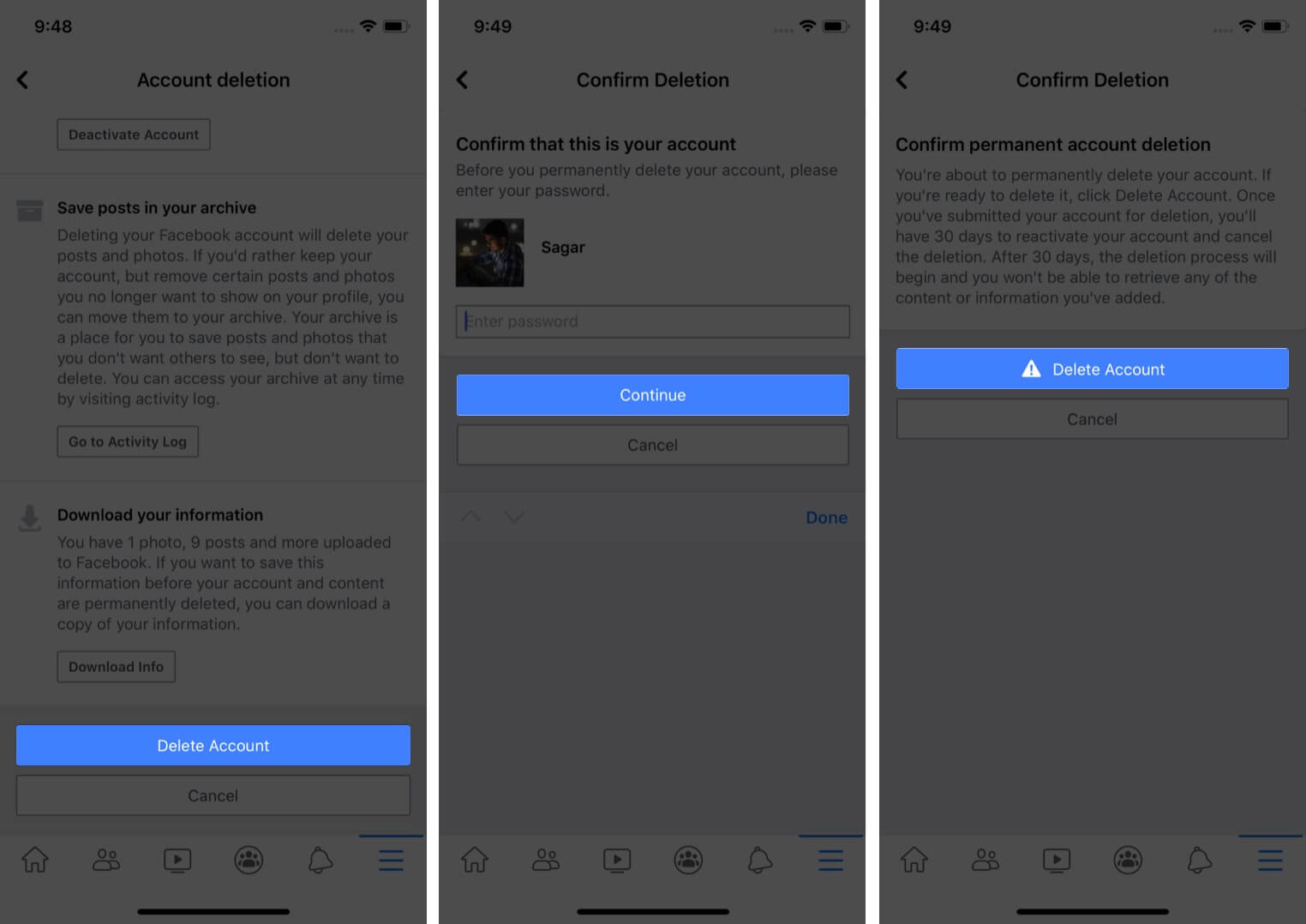
Comment supprimer définitivement un compte Facebook sur PC
- Visitez la page de suppression de Facebook sur le Web.
- Connectez-vous avec votre adresse e-mail et votre mot de passe.
- Cliquer sur Supprimer le compte. Si vous souhaitez désactiver temporairement votre compte Facebook, vous pouvez choisir le « Désactiver le compte » option.
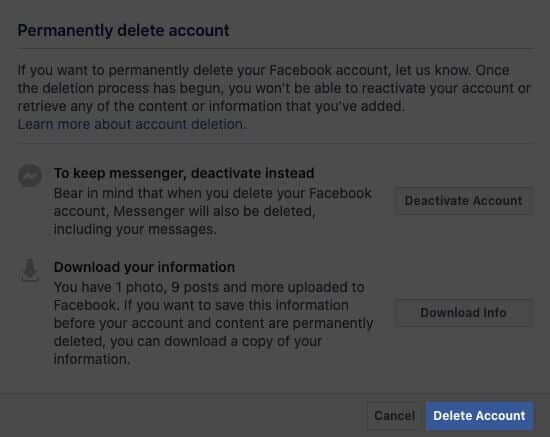
- Entrez votre mot de passe et cliquez Continuer.
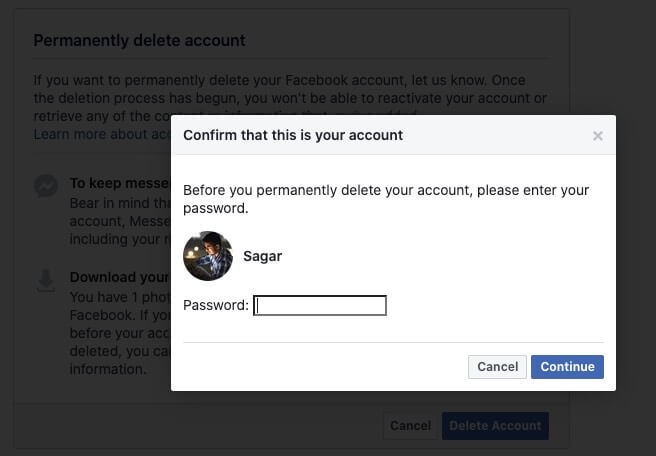
- Succès Supprimer le compte à nouveau pour supprimer définitivement le compte.
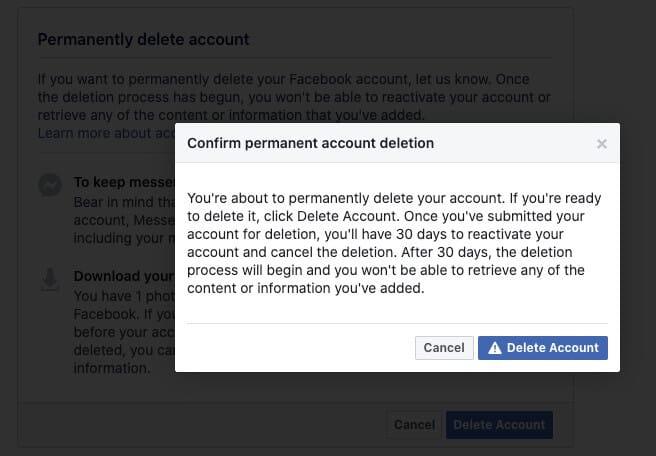 Note: Facebook vous donne un délai de 30 jours pour récupérer votre compte si vous tenez vraiment à revenir. Après 30 jours, vous ne pouvez plus vous reconnecter.
Note: Facebook vous donne un délai de 30 jours pour récupérer votre compte si vous tenez vraiment à revenir. Après 30 jours, vous ne pouvez plus vous reconnecter.
Conclusion
Alors, que pensez-vous de l’utilisation de Facebook ? Optez-vous pour la désactivation ou la suppression ? Quelle est votre option préférée ? N’oubliez pas de nous le dire dans la section des commentaires ci-dessous!